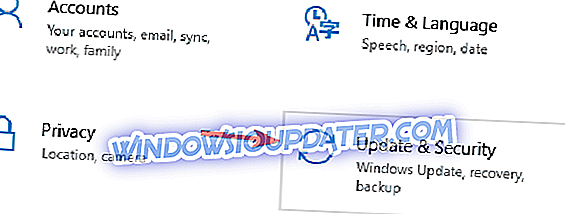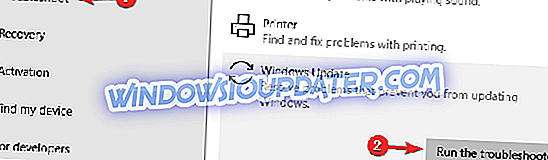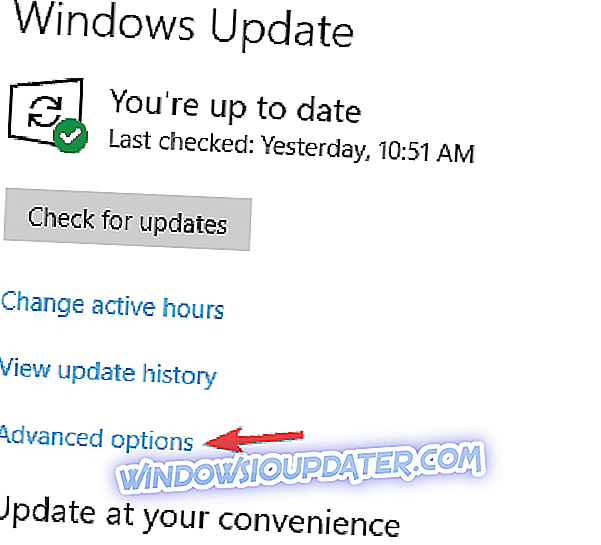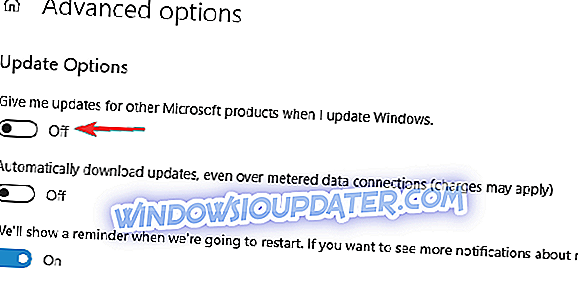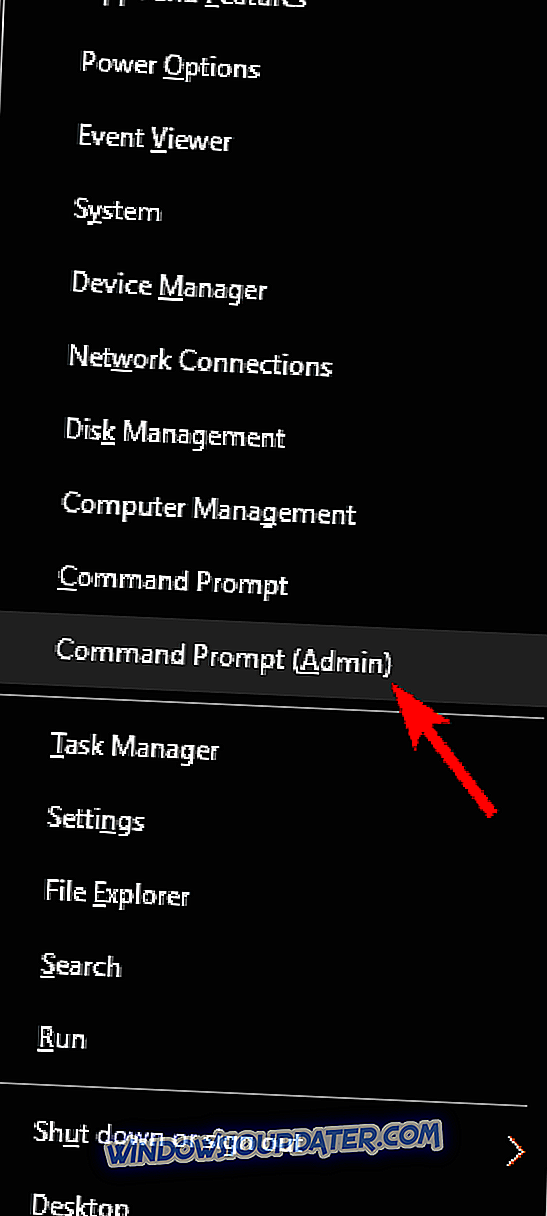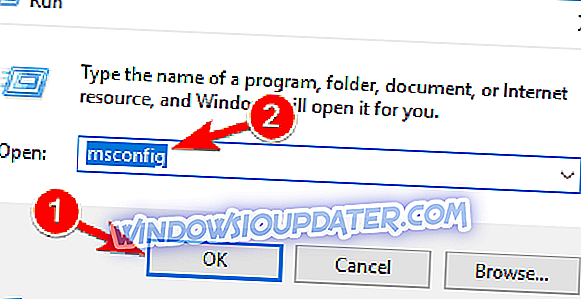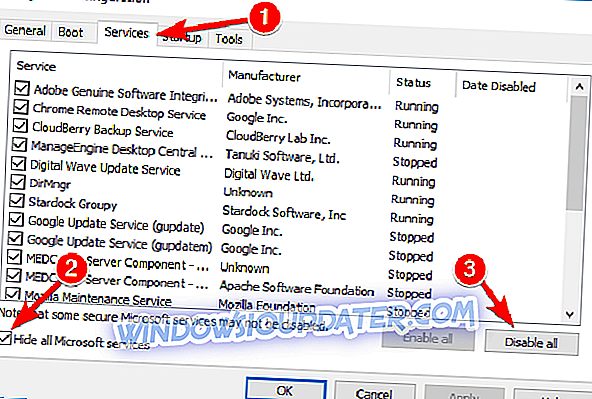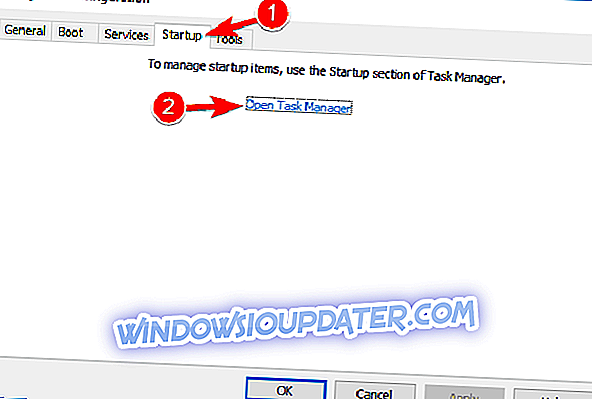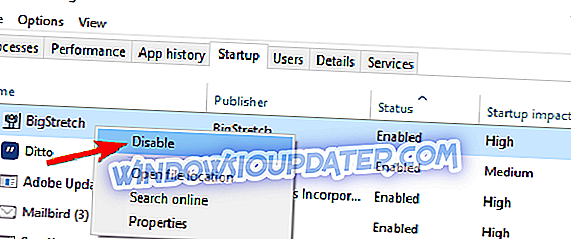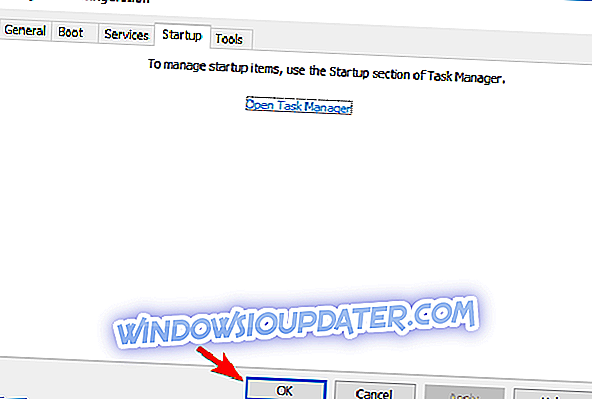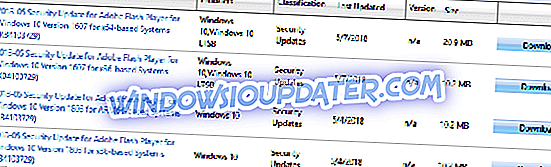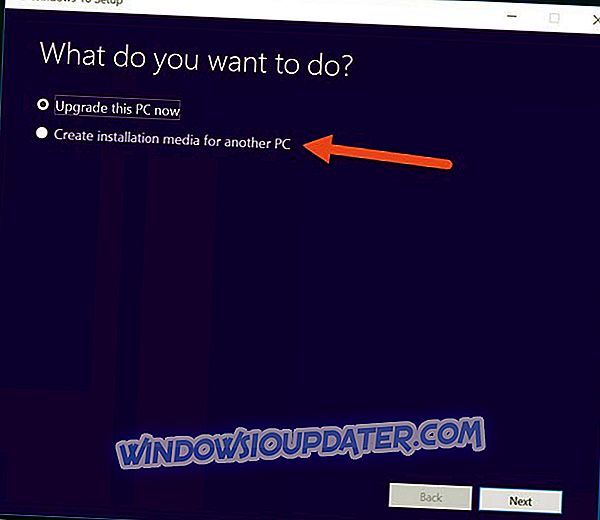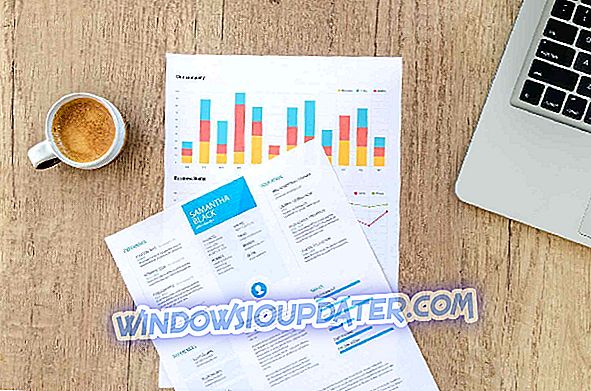Windows 및 응용 프로그램을 최신으로 유지하는 것이 시스템 보안에 중요합니다. 인터넷에 무한한 위협이 가해지고 있으며 그 중 많은 부분이 컴퓨터에 치명적인 손상을 입힐 수 있습니다. 아쉽게도 업데이트 프로세스 중에 발생할 수있는 많은 오류가 있습니다. 이 기사에서는 Windows 10 오류 0x80244019 에 초점을 맞추고이를 수정하는 방법을 설명합니다.
Windows 10 오류 0x80244019를 수정하는 방법
업데이트 오류 0x80244019는 시스템을 취약하게 만들 수 있으므로 문제가 될 수 있습니다. 이 오류 메시지에 대해 사용자가보고 한 몇 가지 관련 문제는 다음과 같습니다.
- 0x80244019 Windows Server 2016 -이 문제는 Windows Server 2016에 영향을 미칠 수 있으며이 문제가 발생하면 Microsoft 솔루션 중 하나를 사용하여 문제를 해결할 수 있습니다.
- Windows 7 업데이트 오류 0x80244019 - 많은 사용자가 이전 버전의 Windows에서이 문제를보고했습니다. Windows 10을 사용하지 않더라도 대부분의 솔루션이 이전 버전의 Windows에도 적용될 수 있음을 알아야합니다.
해결책 1 - 바이러스 백신 검사
사용자에 따라 바이러스 백신이 시스템과 간섭하여 오류 0x80244019가 표시 될 수있는 경우가 있습니다. 문제를 해결하려면 특정 바이러스 백신 기능을 사용하지 않도록 설정하고 해당 바이러스가 문제를 해결하는지 확인하는 것이 좋습니다.
그래도 작동하지 않는다면 다음 단계는 바이러스 백신을 완전히 비활성화하는 것입니다. 최악의 경우 바이러스 백신을 제거하고 문제가 해결되는지 확인해야 할 수 있습니다. 바이러스 백신을 제거해도 문제가 해결되면 다른 바이러스 백신 소프트웨어로 전환하는 것이 좋습니다.
시장에 많은 훌륭한 바이러스 백신 도구가 있지만 시스템을 간섭하지 않으면서도 뛰어난 보호 기능을 제공 할 수있는 바이러스 백신을 원한다면 Bitdefender 를 권장해야합니다.
해결 방법 2 - Windows Update 실행 문제 해결사
사용자에 따라 Windows Update 문제 해결사를 실행하여이 문제를 해결할 수도 있습니다. 아시다시피 Windows 10에는 다양한 문제 해결사가 있으며 일반적인 문제를 자동으로 해결할 수 있도록 특별히 고안되었습니다.
PC에 0x80244019 오류가 발생하면 다음을 수행하여 Windows Update 문제 해결사를 실행하면됩니다.
- Windows 키 + I 를 눌러 설정 앱 을 엽니 다.
- 설정 앱이 열리면 업데이트 및 보안 섹션으로 이동하십시오.
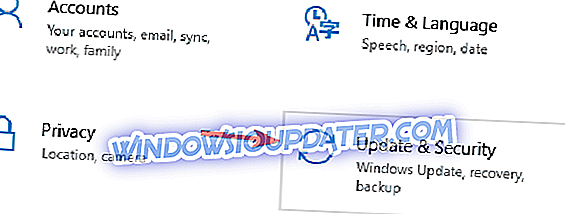
- 왼쪽 창에서 문제 해결 을 선택하십시오. 오른쪽 창에서 Windows Update를 선택 하고 문제 해결사 실행 버튼을 클릭합니다.
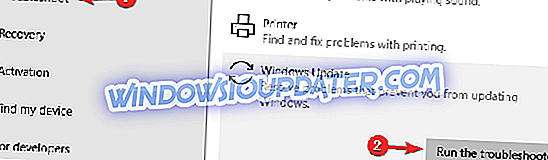
- 화면의 지시 사항에 따라 문제 해결사를 완료하십시오.
문제 해결사가 끝나면 문제가 아직 있는지 확인합니다.
해결 방법 3 - Windows 업데이트 옵션 변경
사용자에 따라 옵션에 따라 0x80244019 오류가 발생할 수 있습니다. 이 오류로 인해 PC를 업데이트 할 수없는 경우 설정을 약간 변경해야 할 수 있습니다. 다음 단계에 따라이를 수행 할 수 있습니다.
- 설정 앱을 열고 업데이트 및 보안 섹션으로 이동합니다.
- Windows Update 창이 열리면 고급 옵션을 클릭하십시오.
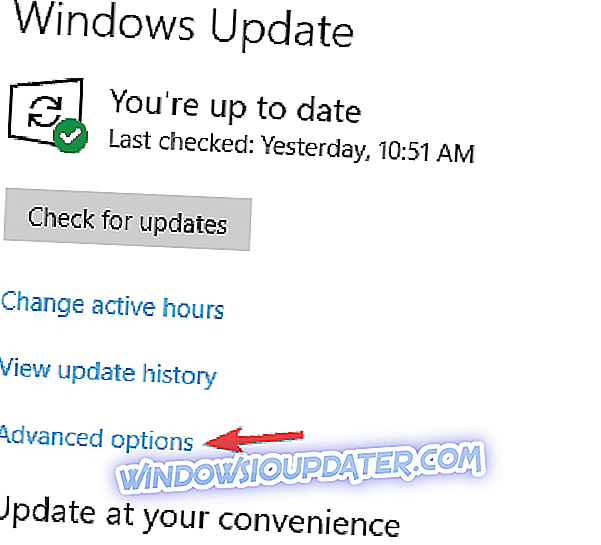
- 이제 Windows를 업데이트 할 때 다른 Microsoft 제품에 대한 업데이트를 제공하지 않습니다 .
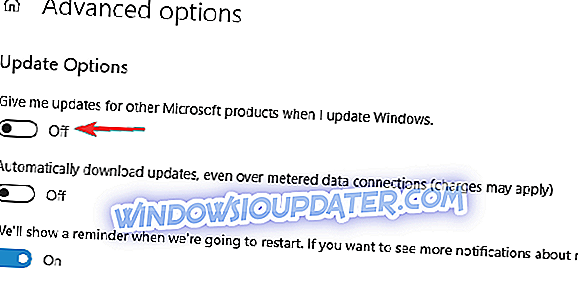
이 옵션을 해제하면 문제가 해결되고 문제없이 Windows를 업데이트 할 수 있습니다.
해결 방법 4 - Windows Update 구성 요소 다시 설정
업데이트를 다운로드하려면 특정 Windows Update 구성 요소를 실행해야합니다. 이러한 구성 요소가 실행되고 있지 않으면 0x80244019 오류가 발생할 수 있습니다. 그러나 이러한 구성 요소를 재설정하여이 문제를 해결할 수 있습니다. 그렇게하려면 다음 단계 만 수행하면됩니다.
- Windows + X 를 눌러 Win + X 메뉴를 엽니 다. 이제 목록에서 명령 프롬프트 (Admin) 또는 Powershell (Admin) 을 선택하십시오.
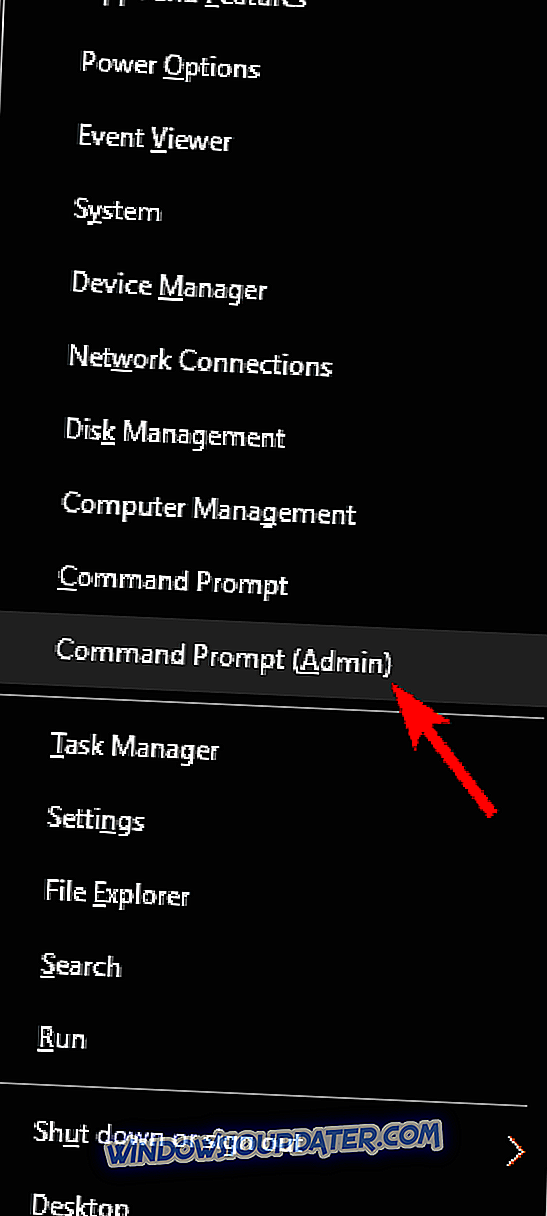
- 명령 프롬프트 가 열리면 다음 명령을 실행하십시오.
- 그만 그만 wuauserv
- net stop cryptSvc
- 그물 정지 비트
- net stop msiserver
- ren C : \ Windows \ SoftwareDistribution SoftwareDistribution.old
- ren C : \ Windows \ System32 \ catroot2 Catroot2.old
- net start wuauserv
- net start cryptSvc
- 순 시작 비트
- net start msiserver
이 명령을 실행하면 필요한 구성 요소가 재설정되고 문제가 해결되어야합니다. 이러한 명령을 수동으로 실행하지 않으려면 필요한 구성 요소를 자동으로 다시 설정하는 Windows Update 재설정 스크립트를 항상 만들 수 있습니다.
해결책 5 - 클린 부팅 수행
타사 응용 프로그램은 때때로 시스템을 방해하여 0x80244019 오류 및 다른 업데이트 오류가 나타나는 원인이 될 수 있습니다. 문제를 해결하려면 클린 부팅을 수행하는 것이 좋습니다. 친숙하지 않다면 클린 부팅 상태에서 PC가 타사 응용 프로그램이나 서비스없이 시작됩니다.
이는 특히 타사 응용 프로그램이 시스템을 방해하는 것이 우려되는 경우 유용한 기능입니다. 클린 부팅을 수행하려면 다음을 수행하십시오.
- Windows 키 + R 키를 누르고 msconfig를 입력하십시오. 이제 Enter 키를 누르 거나 확인을 클릭하십시오.
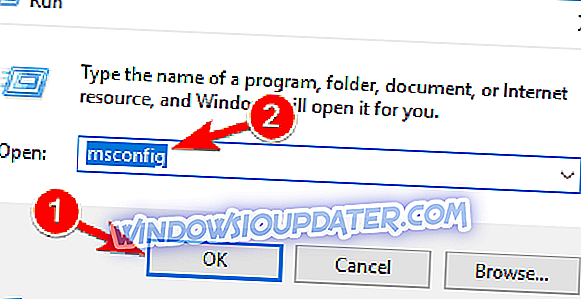
- 서비스 탭에서 모든 Microsoft 서비스 숨기기 확인란을 선택하고 모두 사용 안 함을 클릭 합니다 .
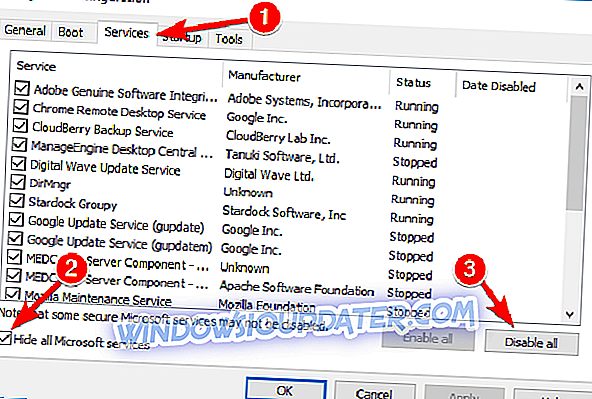
- 시작 탭에서 작업 관리자 열기를 클릭하십시오.
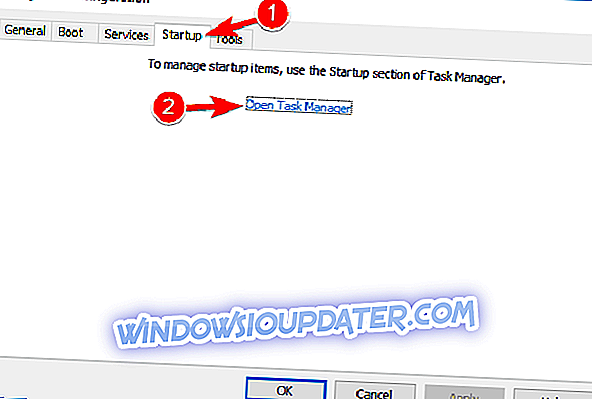
- 각 시작 항목을 마우스 오른쪽 단추로 클릭 한 다음 사용 안 함 을 클릭하십시오.
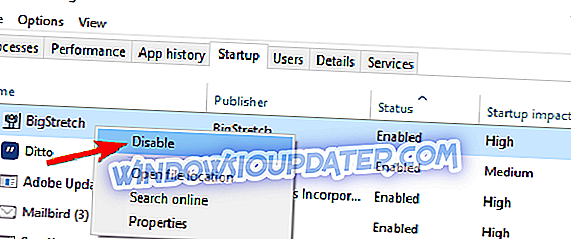
- 작업 관리자를 닫고 확인을 클릭 한 다음 컴퓨터를 다시 시작하십시오.
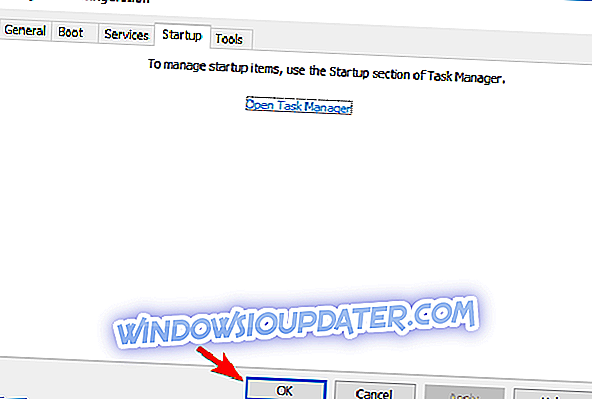
모든 시작 응용 프로그램 및 서비스를 비활성화 한 후에 업데이트를 다시 설치하고 문제가 아직 있는지 확인하십시오.
해결책 6 - 모든 USB 장치 연결 해제
드문 경우지만 USB 장치로 인해 0x80244019 오류가 발생할 수 있습니다. 이 문제가 발생하면 모든 USB 장치를 PC에서 분리하는 것이 좋습니다. 여기에는 외장 하드 드라이브, USB 플래시 드라이브, 게임 패드, 프린터 등이 포함됩니다.
기본적으로 키보드와 마우스를 제외한 모든 장치의 연결을 끊어야합니다. 그런 다음 업데이트를 다시 설치하고 문제가 아직 있는지 확인하십시오.
해결 방법 7 - 수동으로 업데이트 설치
0x80244019 오류로 인해 최신 업데이트를 다운로드 할 수없는 경우 수동으로 업데이트를 설치하려고 할 수 있습니다. 이 작업은 그리 어렵지 않습니다. 먼저 업데이트 KB 번호를 찾아야합니다. 이를 수행하려면 Windows Update 섹션을 방문하여 업데이트의 KB 번호를 찾으십시오.
KB 번호를 찾으면 다음을 수행해야합니다.
- Windows Update 카탈로그 웹 사이트로 이동하십시오.
- 검색 필드에 KB 번호를 입력하십시오.
- 일치하는 업데이트 목록이 나타납니다. 시스템 아키텍처와 일치하는 업데이트를 선택하고 다운로드하십시오.
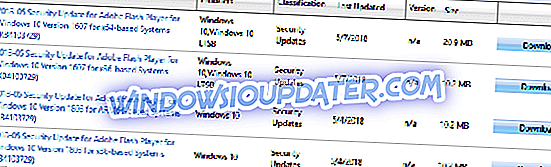
업데이트를 다운로드 한 후 설치하고 문제가 해결되는지 확인하십시오. 이 방법으로 핵심 문제를 해결할 수는 없으며 직접 업데이트를 다운로드하여 설치하면 오류 메시지가 표시되지 않습니다.
솔루션 8 - 선택적 업데이트 설치
Windows 10은 자동으로 업데이트를 설치하지만 때로는 문제가있는 업데이트가 발생할 수 있습니다. 업데이트 설치를 방지하려면 특수 도구를 사용하여 업데이트를 차단해야합니다. Windows 업데이트를 차단하는 방법에 대해 더 자세히 알고 싶다면 특별 기사를 작성하여 검토해야합니다.
업데이트를 차단하면 특정 문제를 해결할 수 있지만 여러 사용자가 선택적 업데이트를 숨기면이 문제가 발생할 수 있다고보고 한 사용자가 있습니다. 따라서 선택적 업데이트를 숨긴 경우 차단 해제하고 설치하십시오.
그렇게하면이 문제가 해결되어 아무 문제없이 업데이트를 설치할 수 있습니다.
솔루션 9 - 전체 업그레이드 수행
이 문제를 해결하려면 전체 업그레이드를 수행해야 할 수 있습니다. 이렇게하면 파일과 응용 프로그램을 손상시키지 않으면 서 모든 최신 업데이트가 포함 된 최신 버전의 Windows를 설치하게됩니다.
이 프로세스는 비교적 간단하며 다음 단계를 수행하여 수행 할 수 있습니다.
- Media Creation Tool을 다운로드하여 실행하십시오.
- 이 PC 업그레이드를 선택하고 다음을 클릭하십시오.
- 설치 프로그램에서 필요한 파일을 다운로드하는 동안 기다리십시오.
- 업데이트 다운로드 및 설치 (권장)를 선택하십시오.
- 설치 프로그램이 업데이트를 다운로드하는 동안 기다려주십시오.
- 설치 준비 화면이 나올 때까지 화면의 지시 사항을 따르십시오. 유지할 내용 변경을 클릭하십시오.
- 개인 파일 및 응용 프로그램 유지 가 선택 되어 있는지 확인하십시오. 이제 다음을 클릭하십시오.
- 화면의 지시 사항에 따라 설정을 완료하십시오.
설치가 완료되면 최신 버전의 Windows가 설치되고 문제가 해결되어야합니다.
위에 나열된 솔루션이 Windows 10 업데이트 오류 0x80244019를 수정하는 데 도움이되기를 바랍니다. 이 문제를 해결하기위한 다른 해결 방법을 찾은 경우 아래의 설명 섹션에 문제 해결 단계를 나열 할 수 있습니다.